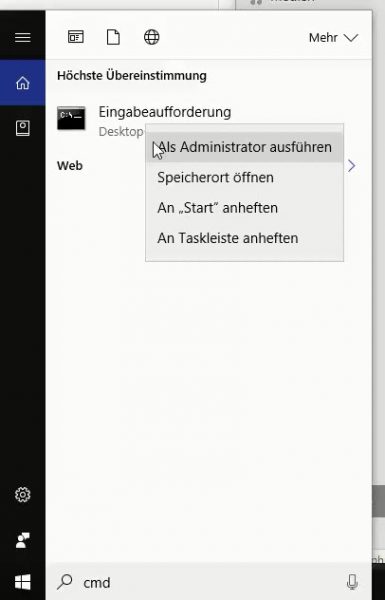Für einen Admin kann es hin und wieder notwendig sein, dass die Tools, die Konsolen und Teile der Systemsteuerung über die Kommandozeile per Befehl gestartet werden. Besonders interessant ist das, wenn man zuvor die Eingabeaufforderung mit administrativen Rechten startet, denn dann wird jede angeforderte Konsole oder auch Systemsteuerungselement mit Administrator-Rechten aufgerufen und man kann jede nur erdenkliche Einstellung auch innerhalb eines normalen Benutzerkontos mit beschränkten Rechten vornehmen.
Diesen kleinen Betrag verfasse ich hier, da ich den oben beschriebenen Vorfall recht oft nutze und immer wieder überlegen muss, wie war nochmals der Befehl?
Doch bevor wir beginnen – hier nochmals kurz die Information wie man eine Eingabeaufforderung als Administrator unter einem normalen Nutzeraccount startet.
Vor Windows 10:
Hier gebt ihr einfach in der Suche den Befehl „cmd“ ein, klickt auf das Suchergebnis mit der rechten Maustaste und wählt dann den Punkt „Als Administrator ausführen“ aus.
Ab Windows 10:
Rechtsklick auf das Windows-Symbol – ein Untermenü startet.
Hier wählt ihr nun den Punkt „Eingabeaufforderung (Administrator)“ aus.

Danach startet die Administrator Eingabeaufforderung:

So, nun aber genug mit dem Vorgeplänkel – kommen wir nun zu den eigentlichen Befehlen.
Zuerst eine kleine Zusammenfassung der für mich wichtigsten Punkte:
Computerverwaltung (über diesen kann man im Grunde alle wesentlichen Dinge erledigen):
compmgmt.msc
Geräte-Manager:
devmgmt.msc
Datenträgerverwaltung:
diskmgmt.msc
Dienste:
services.msc
Drucker ändern:
control printers
Netzwerkverbindungen:
ncpa.cpl
Programme und Features:
appwizz.cpl
Alle Steuerungselemente:
control
Systemeigenschaften:
sysdm.cpl
Neben diesen gibt es natürlich noch einige weitere, welche ich hier kurz aufführen möchte:
Konsolen:
certmgr.msc — Zertifikate
fsmgmt.msc — Freigegebene Ordner
eventvwr.msc — Ereignisanzeige
gpedit.msc — Editor für Gruppenrichtlinien
lusrmgr.msc — Lokale Benutzer und Gruppen
perfmon.msc — Leistungsüberwachung
secpol.msc — Lokale Sicherheitsrichtlinie
services.msc — System Services
Systemsteuerungselemente:
timedate.cpl — Datum und Uhrzeit
desk.cpl — Anzeige anpassen
inetcpl.cpl — Eigenschaften von Internet
powercfg.cpl — Energieoptionen
intl.cpl — Region Einstellungen
mmsys.cpl — Sound Einstellungen
firewall.cpl — Windows Firewall
wscui.cpl — Sicherheit und Wartung
Darüber hinaus würde es natürlich noch zahlreiche weitere Panels geben, aber ich denke dies hier ist eine grobe und gute Auswahl um den täglichen Herausforderungen gerecht werden zu können. Darüber hinaus würden die Befehle nur das „gefunden werden“ in dieser Übersicht erschweren.
Tags:
- gerätemanager über cmd starten
- wie komme ich in systemsteuerung mit cmd
- wie system konsole bekommen
- mit welchen befehel kommt man in die konsole v server
- starte systemsteuerung über powershell